یوتیوب به ما این امکان را میدهد که ویدیو های مرتبط با تخصص و علاقه مندی هایمان را در کانال خود با دیگران به اشتراک بگذاریم. در این آموزش به نکات کلیدی برای ساخت کانال یوتیوب اشاره می کنیم. تا کسانی که قصد دارند در یوتیوب به طور جدی فعالیت داشته باشند؛ بتوانند یک کانال یوتیوب برای خود داشته باشند. اگر میخواهید بدانید چطور میتوانید در یوتیوب یک کانال برند داشته باشید و یا میخواهید بدانید چطور میشود با تبدیل کانال پرسونال به برند، حرفهایتر فعالیت کنید این آموزش را دنبال کنید.
انواع کانال در یوتیوب
یکی از نکات مهمی که در ابتدا باید بدانید انواع کانال در یوتیوب است. متاسفانه بسیاری از افرادی که در یوتیوب فعالیت میکنند از پرسونال چنل (کانال شخصی) استفاده میکنند. البته باید بدانید که یک کانال پرسونال را میتوانید به برند چنل تغییر دهید؛ ولی در طی این مراحل تبدیل، ممکن است با یک اشتباه کوچک کانال خود را از دست بدهید. پس توصیه میکنیم از همان ابتدا برند چنل بسازید.
تفاوت کانال پرسونال و کانال برند در یوتیوب چیست؟
- پرسونال چنل یا کانال شخصی یک کانال شخصی است و همانطور که از اسمش مشخص است فقط فردی که دسترسی اکانت گوگل را داشته باشد میتواند در کانال فعالیت کند.
- در برند چنل ها میتوانید از چند ادمین برای کارهای مختلف استفاده کنید. که نیازی نیست به پسوورد چنل دسترسی داشته باشند و قطعا مزیت مهمی به حساب میآید.
در مقاله انواع دسترسی در یوتیوب بیشتر بدانید.
نحوه ساخت کانال یوتیوب پرسونال
میدانیم که یوتیوب متعلق به شرکت گوگل است پس با داشتن حساب گوگل یا همان جیمیل میتوانیم در یوتیوب فعالیت کنیم. در ابتدا برای ساخت اکانت در یوتیوب وارد وبسایت youtube.com شوید و سپس روی Sing in کلیک کنید. اگر آدرس جیمیل دارید آن را وارد میکنید و اگر ندارید از قسمت Create account یک اکانت میسازید.
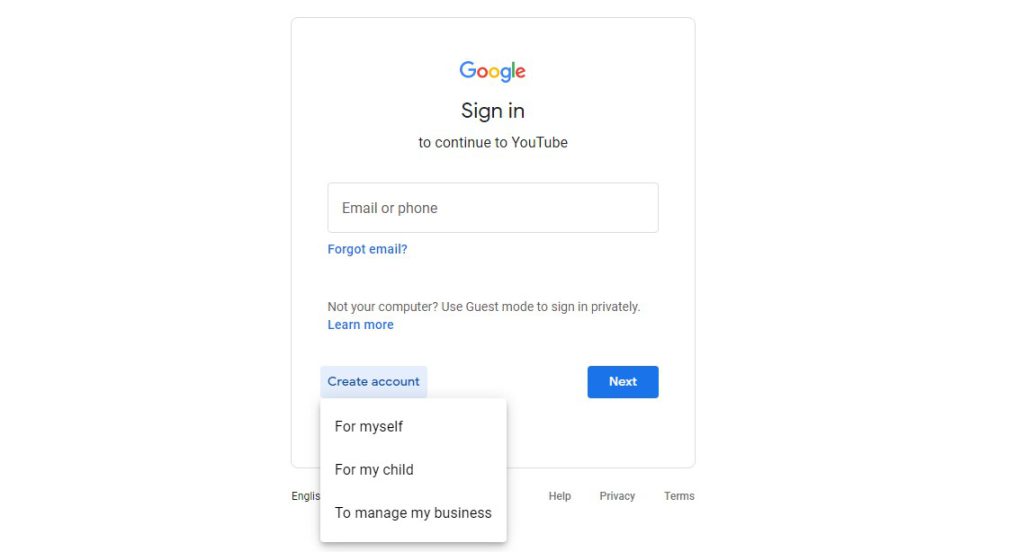
از آنجایی که گوگل خدمات گستردهای را برای کسب و کارها ارائه میدهد شما میتوانید هنگام ساخت اکانت گوگل به صورت اختصاصی برای کسب و کار خود حساب کاربری بسازید.
بعد از کلیک بر روی Create account پیشنهاد میکنیم اگر میخواهید یک اکانت برای کسب و کارتان داشته باشید To manage my business را انتخاب کنید.
به تازگی گوگل گزینه جدیدی نیز اضافه کرده که میتوانید برای فرزند خود اکانتی را بسازید و محتوایی که مشاهده میکند را کنترل کنید، برای این منظور باید از گزینه For my child استفاده کنید
بعد از اینکه مراحل ساخت اکانت گوگل را پشت سر گذاشتید، با صفحهای روبرو میشوید که میتوانید مشخصات کسب و کارتان را به گوگل معرفی کنید. اینطوری بهتر در نتایج گوگل دیده میشوید.

بعد از این مرحله میتوانید اطلاعات کسب و کارتان را به گوگل بدهید.
اما برای ساخت برند چنل نیازی به ادامه این مراحل ندارید. در واقع برای ساخت کانال یوتیوب برند شما باید ابتدا با اکانت شخصی خودتان وارد یوتیوب شوید. تا به اینجای کار شما یک اکانت شخصی Personal channel با استفاده از اکانت گوگل در یوتیوب ساختهاید.
حالا با رفتن به صفحه اصلی یوتیوب و طی کردن مراحل زیر میتوانید یک کانال شخصی یوتیوب داشته باشید و در آن فعالیت کنید.
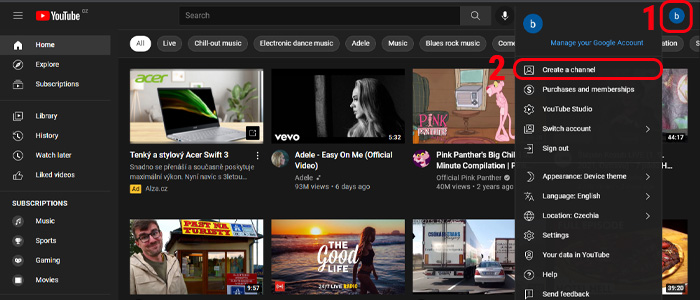
اما در صورتی که برای کانال یوتیوب خود به برند چنل نیاز دارید، ادامه مقاله را از دست ندهید:
نحوه ساخت برند چنل در یوتیوب
ساخت برند چنل تنها چند دقیقه زمان میبرد و اصلا کار سختی نیست.
برای ساخت یک کانال برند در یوتیوب، کافیست مراحل زیر را طی کنیدو اما بدانید که این بخش برای یوتیوبرهاییست که به تازگی میخواهند کانال یوتیوب خود را راهاندازی کنند و از همان ابتدا به دنبال ساخت یک کانال یوتیوب برند هستند.
اگر شما از آن دسته از یوتیوبرهایی هستید که به دنبال تبدیل کانال پرسونال به برند هستید این آموزش را بخوانید:
ساخت یک کانال برند یوتیوب
برای اتصال اکانت شخصی خود به اکانت برند و یا تبدیل کانال پرسونال به یک برند چنل، در قدم اول چک کنید ببینید در حال حاضر اکانت برند یوتیوب دارید یا خیر.
با ورود به این لینک میتوانید این کار را انجام دهید. (لینک در صفحه جدید باز میشود.)
در قدم بعد در وارد یوتیوب شوید و با استفاده از لینک زیر به صفحه لیست کانالهای یوتیوب خود بروید:
بعد از ورود به لینک بالا با صفحه زیر روبرو میشوید.
مطابق تصویر زیر برای اینکه یک اکانت برند کانال یوتیوب بسازید روی Create a new channel کلیک کنید.
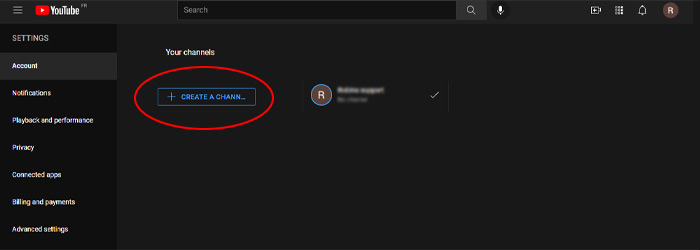
در این بخش باید برای کانال خود اسمی انتخاب کنید؛ تیک تایید را بزنید و روی گزینه Create کلیک کنید.
به این نکته دقت کنید اسم کانال تاثیر زیادی بر روی جذب مخاطب دارد. البته اسم کانال یوتیوب قابل ویرایش میباشد و بعدا هم میتوانید آن را عوض کنید.
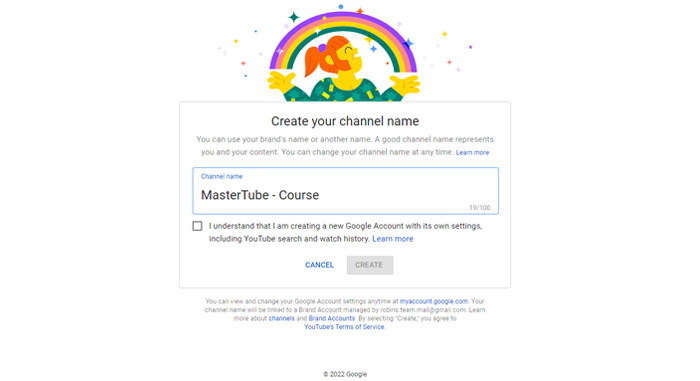
تمام !
به راحتی شما یک برند چنل ساختید.
حال باید کانال یوتیوب خود را مطابق با اطلاعات برند و کسب و کار خودتان شخصی سازی کنید.
چرا باید در یوتیوب برند چنل داشته باشیم؟
- اگر میخواهید تا از نام دیگری به جز نام اکانت گوگل خودتان برای کانال یوتیوب استفاده کنید
- اگر میخواهید تا به افراد دیگری برای مدیریت کانال خود دسترسی بدهید و از ارسال نام کاربری و پسورد اکانت گوگل خود خودداری کنید.
- اگر میخواهید تا از طریق یک اکانت گوگل، چندین اکانت گوگل داشته باشید و آنها را مدیریت کنید.
نحوه دسترسی دادن به دیگران در یوتیوب را در این مقاله بخوانید: انواع دسترسی در یوتیوب و نحوه حذف/اضافه کردن فردی به کانالتان
تنظیمات کانال یوتیوب
پس از آنکه مراحل ساخت چنل یوتیوب با اکانت برند را با موفقیت پشت سر گذاشتید برای تنظیمات کانال یوتیوب خود مطابق تصویر زیر بر روی Customize Channel بزنید. با کلیک بر روی این دکمه وارد یوتیوب استودیو میشوید که میتوانید برای شخصی سازی کانال خود اقدام کنید.
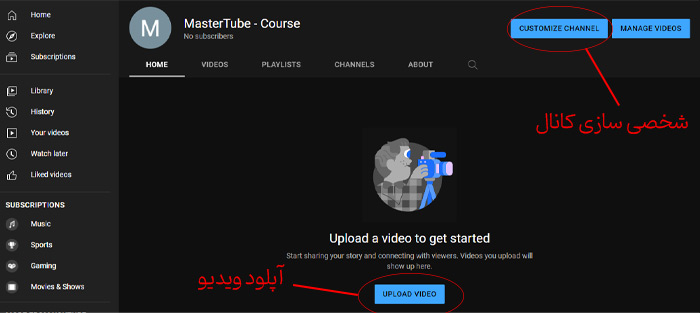
بعد از ورود به یوتیوب استودیو، تنظیمات کانال یوتیوب از سه بخش Layout و Branding و Basic info تشکیل شده است که در ادامه به معرفی این سه بخش میپردازیم.
تنظیمات کانال یوتیوب بخش Layout
در بخش Layout در قسمت تنظیمات کانال یوتیوب شما میتوانید ظاهر کانال خود را تنظیم کنید. در این بخش میتوانید ویدیوی معرفی کانال خود و همچنین بخشهای مختلفی که میخواهید در صفحه کانال شما نمایش داده شود را تنظیم کنید و مطابق با سلیقه خود و نیاز کاربران آنها را قرار دهید.
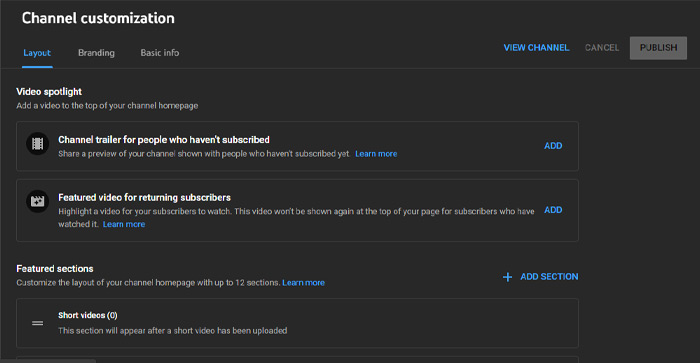
تنظیمات کانال یوتیوب بخش Branding
در این بخش نیز میتوانید هویت بصری برند چنل خود را تنظیم کنید. بخش Branding به شما امکان انتخاب تصویر پروفایل کانال، تصویر بنر یوتیوب و همچنین انتخاب Watermark را به شما میدهد.
باید توجه داشته باشید که برای انتخاب تصویر پروفایل کانال یوتیوب باید از حداقل عکس با ابعاد 98*98 پیکسل و حداکثر حجم ۴ مگابایت استفاده کنید.
برای انتخاب بنر یوتیوب باید تصویر شما حداقل ابعاد 1152*2048 پیکسل را داشته باشد و حجم آن نیز کمتر از ۶ مگابایت باشد.
تصویر Watermark نیز که در گوشه ویدیوهای شما نمایش داده میشود به پیشنهاد یوتیوب باید دارای ابعاد 150*150 پیکسل و حداکثر حجم ۱ مگابایتی داشته باشد.
با رعایت این نکات میتوانید تصاویر با کیفیت و مطابق نیازهای یوتیوب برای برند چنل خود انتخاب کنید.
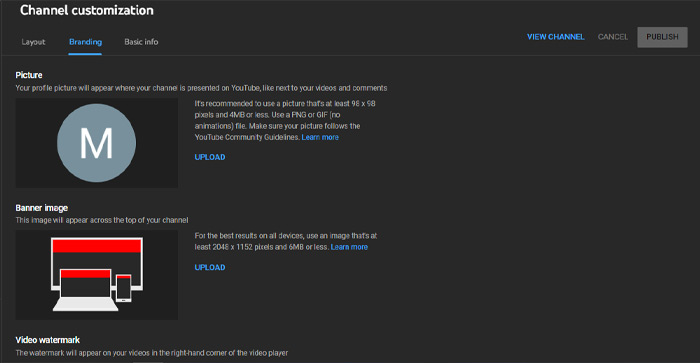
تنظیمات کانال یوتیوب بخش Basic info
در تنظیمات کانال خود مهمترین قسمت بخش Basic info کانال یوتیوب شماست. چرا که در این بخش میتوانید توضیحات کانال و همچنین لینکهای شبکههای اجتماعی و یا سایت خود را مشخص کنید و با وارد کردن اطلاعات تماس خود با مخاطبین خود ارتباط بیشتری داشته باشید.
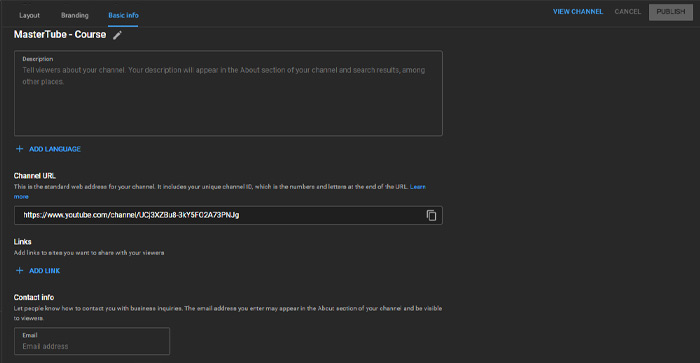
درقسمت Channel Description میتوانید توضیحاتی راجع به خودتان، کانال و هر چیزی که مرتبط است بنویسید. نکته مهم این است که در توضیحات کانال از کلید واژه هایی استفاده کنید که مربوط به محتوی کانال می باشد.
آدرس کانال هم میتوانید از قسمت Channel URL ببینید. این آدرس قابل تغییر نیست و به صورت انحصاری برای کانال شما ساخته شده است.
در قسمت Links میتوانید با استفاده از ADD LINK به شبکههای اجتماعی و سایت خود لینک بدهید و مخاطبین را با سایر شبکههایی که دارید آشنا کنید.
در قسمت Contact info نیز برای ارتباط بیشتر مخاطبین با شما میتوانید از یک آدرس ایمیل استفاده کنید تا در صورتی که کاربری بخواهد با شما ارتباط داشته باشد بتواند از این طریق به شما پیام بدهد.
مراحل ساخت کانال یوتیوب با گوشی
در واقع ساخت کانال یوتیوب با گوشی تفاوت چندانی با مراحلی که ما در اینجا برای ساخت کانال یوتیوب گفتهایم ندارد و فقط ممکن است منوها کمی جابه جا شده باشد. به صورت خلاصه برای ساخت کانال یوتیوب با گوشی موبایل:
- ابتدا اپلیکیشن یوتیوب را نصب نمایید و از طریق جیمیل خود وارد آن شوید. (لینک در صفحه جدید باز میشود.)
- سپس روی Your channel بزنید.
- نامی را برای کانال میگذاریم و ساخت کانال را می زنیم.
- در این قسمت عکس و اطلاعات لازم برای کانال را مینویسیم. (مطابق اطلاعات بالا برای تنظیمات کانال)
در این مقاله هر آنچه برای ساخت کانال یوتیوب مورد نیاز بود را به شما آموزش دادیم. از این پس تنها کافیست با استفاده از تولید محتوای یوتیوب جذاب، خودتان را به دیگران نشان دهید تا پس از مدت کوتاهی به درآمدزایی از یوتیوب برسید.
این نوشته چطور بود؟
لطفاً برای ثبت بازخورد روی ستارهها کلیک کنید
متوسط بازخوردها: 1 / 5. تعداد رأیها: 1
این نوشته بازخوردی نداشته، اولین نفر باشید!





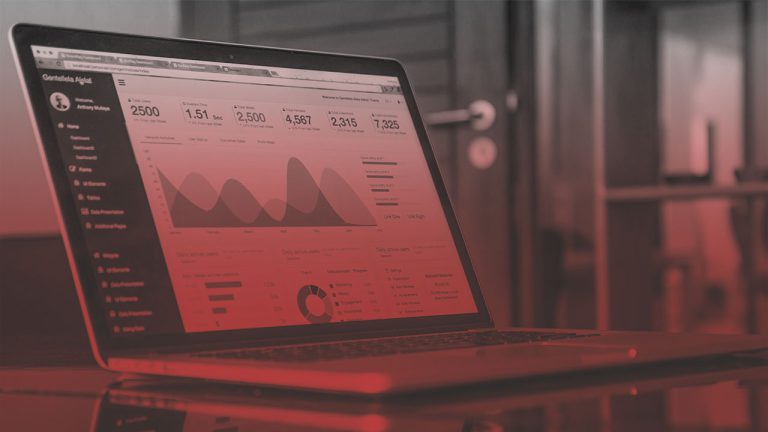








۱۳ پاسخ
ممنون از نویسنده خوبتون بابت محتوای خوبتون
سلام دوست عزیز.
امیدوارم مطالب براتون مفید بوده باشه. نظر شما باعث خوشحالی و دلگرمی برای ماست.
سلام یه سوالی داشتم ، وقتی که داریم کانال یوتیوب رو میسازیم اصلا اون پنجره پرسونال چنل و برند چنل باز نمیشه! فقط یک پنجره باز میشه که باید اسم و عکس پروفایل رو وارد کنیم و در پایین پنجره ایجاد کانال رو نوشته که قاعدتا باید اون رو بزنیم.ولی بعد ساخت کانال میبینید که کانال پرسونال هست و اصلا برند نیست
و من مجبور شدم یک حساب نمانام ایجاد کنم و تبدیلش کنم به کانال برند.
لطفا بگید مشکل از کجاست؟اصلا این پنجره پرسونال چنل و برند چنل نمیاد بالا موقع ساخت کانال! ممنونم
سلام میلاد جان.
مراحلی که رفتید کاملا درست است. بعد از بررسیهایی که انجام دادیم با توجه به تغییراتی که یوتیوب در سیستم ساخت اکانت خود داده دیگه نمیشه از همون ابتدا مطابق چیزی که ما در مقاله نوشتیم اکانت برند ساخت. در واقع الان شما ابتدا یک اکانت پرسونال میسازید. بعد از اون میتونید یک اکانت برند برای کانال خودتون بسازید و اکانت پرسونال شما به اون اکانت متصل میشه.
کاری که شما انجام دادید کاملا درست است و به زودی ما هم این مقاله رو ویرایش میکنیم.
سلام
وقت شما بخیر
در ابتدا بسیار ممنونم از راهنمایی بسیار مفید شما
برای من سوال دیگه ای وجود داره ممنون میشم راهنمایی بفرمایید
و همونطور که می دونید مدتی هست که تایید دو مرحله ای چنل یوتیوب اجباری شده.
ینی باید لاگین با موبایل رو فعال کنیم
حالا سوالی که خدمت شما داشتمک این هست
۱- آیا به این معنی هست که برای هربار ورود به اکانت جیمیل و چنل باید کد پیامکی دریافت کنیم؟
۲- آیا به فرض اگه موبایل ایران بدیم، اکانتمون بسته میشه؟
ممنون می شم هر راهنمایی دیگه در این زمینه به ذهنتون میشه بفرمایید
سلام دوست عزیز.
درسته. در صورتی که تایید دو مرحلهای با پیامک فعال باشه برای هربار ورود به کانالتون براتون پیامک میاد و بعد میتونید وارد بشید. اینکه شماره ایران باشه هیچ مسالهای نداره، نکته مهمی که داره این هست که شماره باید در دسترستون باشه که بتونید کد پیامکی رو ببینید.
کد تایید دو مرحلهای به بسته شدن یا ایجاد مشکل برای کانالتون ربطی نداره.
اما برای وریفای کردن کانال مساله جداست. پیشنهاد میشه شمارهای غیر از شماره ایران رو وارد کنید. هرچند تا بحال مشکلی دیده نشده اما اطمینانی نیست که در آینده هم شرایط همینطور باشه. در مورد وریفای کردن کانال با شماره غیر ایران میتونید به پشتیبانی ما پیام بدید دوستان راهنماییتون میکنن.
https://www.goftino.com/c/NXhgCT
سلام وقت بخیر
مقاله کاملی بود
دم همه مسترتیوبیها گرم!
فقط سوالی که داشتم اینه که اگر با یه کانال پرسونال که به شرایط مانیتایزیشن رسیده، بخوایم پارتنر یوتیوب بشیم، مشکلی پیش نمیاد؟ یوتیوب تایید میکنه یا حتما باید کانال برند باشه؟
و اینکه آیا امکان تعویض نام کانال برای کانالهای شخصی هم وجود داره یا نه؟
سلام محمد جان
اگر با کانال پرسونال به شرایط مانیتایزیشن رسیدی برای نقد کردن درآمد یوتیوبت حتما باید کانالت برند بشه. تو این حالت که کانالت سابسکرایب و شرایط کسب درآمد رو داره تبدیل کانال به برند ممکنه کمی ریسک داشته باشه و پیشنهاد میشه خودتون این کار رو انجام ندید. توی این مورد مسترتیوب میتونه بهت کمک کنه کافیه به پشتیبانی پیام بدی.
تعویض نام هم برای همه کانالها وجود داره. فقط باید وارد یوتیوب استودیو بشی و از قسمت customization و بعد قسمت basic info امکان اینکه اسم کانال رو تغییر بدی وجود داره.
اصلا خوب نبود مشکلم تبدیل نشدن به برند هست نمیشه
هر روز باید این جمله کلیک کنم Move channel to a brand account
وقتی کلیک می کنم دوباره فردایی بر می گردد
سلام مالک
این مورد رو در قسمت پشتیبانی مسترتیوب مطرح کن تا بتونیم دقیقتر راهنماییت کنیم.
پشتیبانی مسترتیوب
سلام وقت بخیر. ممنون از مطالب عالیتون. من کانالم پرسونال هست و میخوام تبدیلش کنم به برند. وقتی میرسم به مرحله move channel و میرم تو صفحه ای که باید پسوورد جیمیلم رو بزنم و وری فای کنم, میگه یه کد میفرسته روی گوشیم که از توی گوشیم تاییدش کنم. (جیمیلم روی گوشیم هم بازه) اما پیامی نمیاد توی اینباکس گوشیم. باید چیکار کنم؟
سلام سعید جان.
ممنونم از نظرت. از اونجایی که سوالت نیاز به بررسی بیشتری داره پیشنهاد میکنم این سوال رو از پشتیبانهای مسترتیوب بپرسی.
از این لینک میتونی وارد بخش پشتیبانی بشی و سوالت رو بپرسی تا به بهترین شکل جوابت رو بگیری.
پشتیبانی مسترتیوب
با pc امتحان کنید